Cómo asignar recursos en MS Project
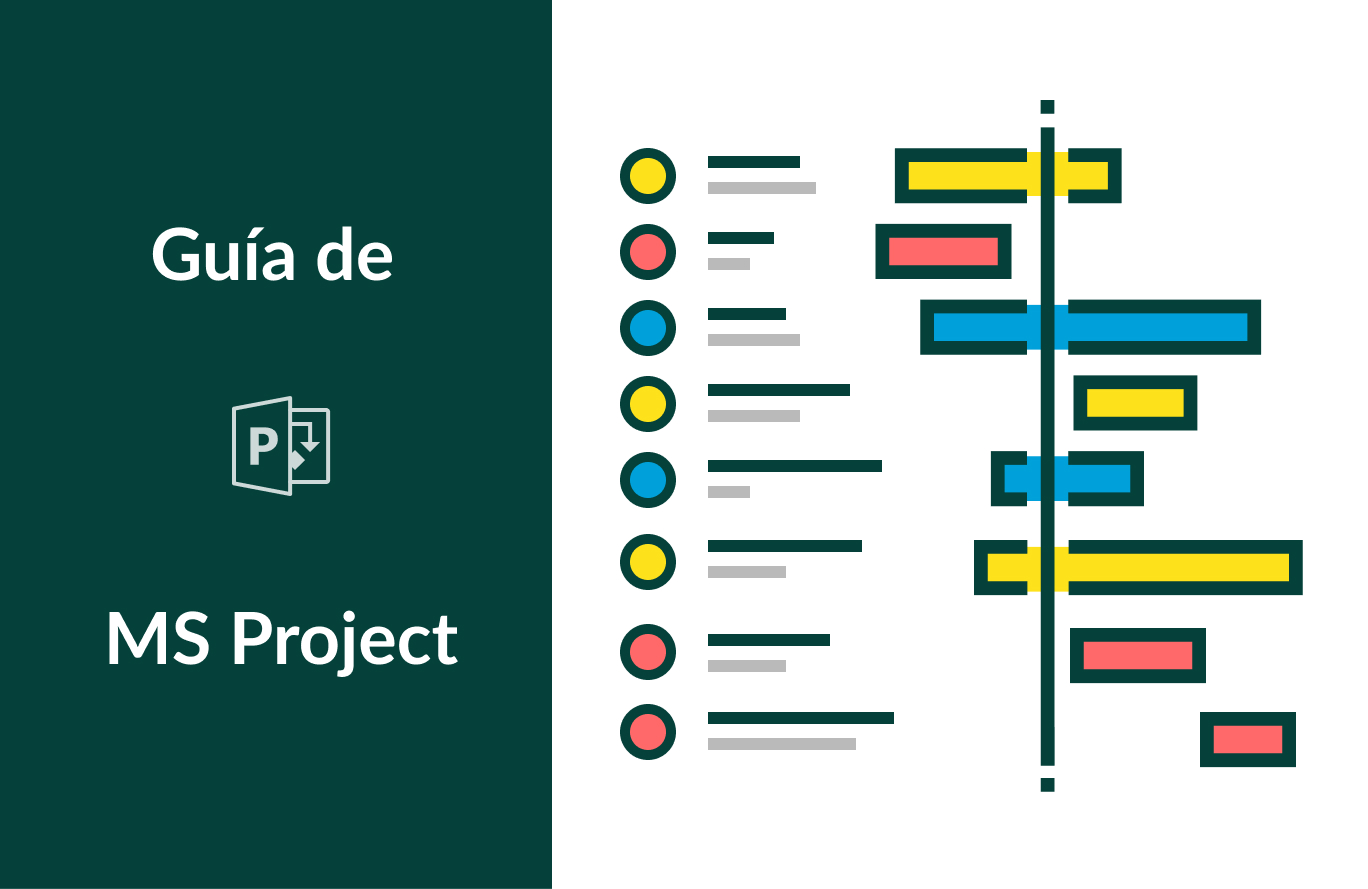
La asignación de recursos es crucial en la gestión de proyectos para asegurar que todas las actividades tengan los medios necesarios para su ejecución eficiente. Una gestión efectiva de recursos ayuda a evitar sobrecostos y retrasos, optimizando tanto el tiempo como el presupuesto de proyecto. Además, permite adaptarse a cambios y desafíos imprevistos, manteniendo el proyecto en camino hacia sus objetivos.
Los recursos de un proyecto son las personas involucradas en el proyecto, el equipamiento, los materiales utilizados y los costes relacionados al proyecto.
En este artículo, como parte de nuestra guía de Microsoft Project respecto a rutas críticas, configuración de horarios, líneas base, etc., aprenderá:
- Tipos de recursos en Microsoft Project
- Cómo crear y agregar recursos en Microsoft Project
- Propiedades de recursos en Microsoft Project
Tipos de recursos en Microsoft Project
Las posibilidades de planificación y gestión de recursos están entre las características de MS Project más valiosas. El programa opera con tres tipos de recursos:
- Trabajo
- Material
- Costes
Las personas y las máquinas se llaman recursos de trabajo. Necesitan tiempo (horas, días, semanas, etc.) para completar tareas en MS Project.
Los consumibles como ladrillos, aceite, hormigón, etc., se llaman recursos materiales. No dependen del tiempo en MS Project.
También hay otro tipo de recursos independientes del tiempo que se llaman recursos de coste. Por ejemplo, billetes de avión, etc.
Trabajando con estos recursos, tiene que acordar las diferencias importantes entre personas y equipamiento. Los recursos humanos tienen horas de trabajo limitadas, como 6, 8 o 12 horas.
Los recursos del equipamiento tienen diferentes capacidades de trabajo de 2, 8 o 24 horas. También pueden tener interrupciones de mantenimiento. También tenga en cuenta que puede haber varios recursos humanos que pueden estar usando el mismo dispositivo, o un dispositivo puede estar completando varias tareas.
Para su comodidad, en Microsoft Project, puede introducir el nombre del recurso.
Cómo agregar recursos en Microsoft Project
En la pestaña Vista elija Hoja de recursos.
Pestaña Vista → Grupo de Vistas de recursos → Hoja de recursos.
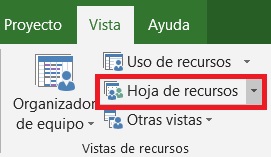
Especifica el Nombre del recurso. Después, puede especificar otras propiedades de recursos, como el número máximo, la tasa estándar y la tasa horas.
En este ejemplo, el nombre del recurso es “Ansar”. Dado que este proyecto tiene solo un Ansar, la columna Capacidad muestra 100%.

La siguiente columna es Tasa. La tarifa muestra $0.00 / hora ya que Ansar no cobra ninguna tarifa por este tipo de proyecto.
El campo Capacidades indica la capacidad máxima de la tarea asignada por el procesamiento de recursos. El 100% representa el 100% del tiempo de trabajo disponible para un recurso para las tareas asignadas. Los recursos están disponibles durante todo el día de lunes a viernes. Si un recurso está asignado a una tarea y esto requiere más que su tiempo de trabajo, el recurso está sobreasignado. MS Project lo indicará en rojo.
Si está desarrollando un tipo de proyecto diferente, como la construcción de una casa, y tiene, digamos, cuatro albañiles, la columna Capacidad debería mostrar 400%.
Por ejemplo, si se trata de un pago o una tarifa de contratación, puede especificarlo en esta columna.

Alternativa a MS Project GanttPRO
¿Le parece demasiado complicado MS Project? Pruebe GanttPRO, una alternativa moderna, poderosa y simple de usar.
Probar gratisAñadir los iniciales de los recursos
Al utilizar cualquier recurso en Microsoft Project, es una buena idea asignar un valor inicial para cada recurso para poder identificarlo.
En este ejemplo, las iniciales de “Ansar” también son “Ansar”. Una vez que haya completado las propiedades del recurso, puede agregar todos los nombres de recursos que necesite.

Otras formas de trabajar con los recursos en en el software de diagramas de Gantt
Hemos explicado los pasos más básicos para agregar los recursos. Sin embargo, la gestión posterior puede ser más complicada. Lo que parece complicado en MS Project, se puede realizar con más facilidad en el software de gestión de recursos GanttPRO.
Aquí puede ver una breve descripción con los puntos destacados de esta alternativa a MS Project:
En GanttPRO, existen los siguientes recursos: miembros reales del equipo y recursos virtuales. A los miembros del equipo reales hay que invitarlos por el correo electrónico, mientras que los recursos virtuales se agregan simplemente con un clic.
Para trabajar con los recursos del proyecto tiene la pestaña “Personas” dentro de un proyecto particular y la sección “Equipo y recursos” para trabajar con los recursos de todos los proyectos que hay en la cuenta. Puede asignar a los miembros del equipo y los recursos virtuales los valores de costes por hora (para un recurso laboral), por artículo (para un recurso material) y coste fijo. También puede definir sus roles y derechos en cada proyecto.
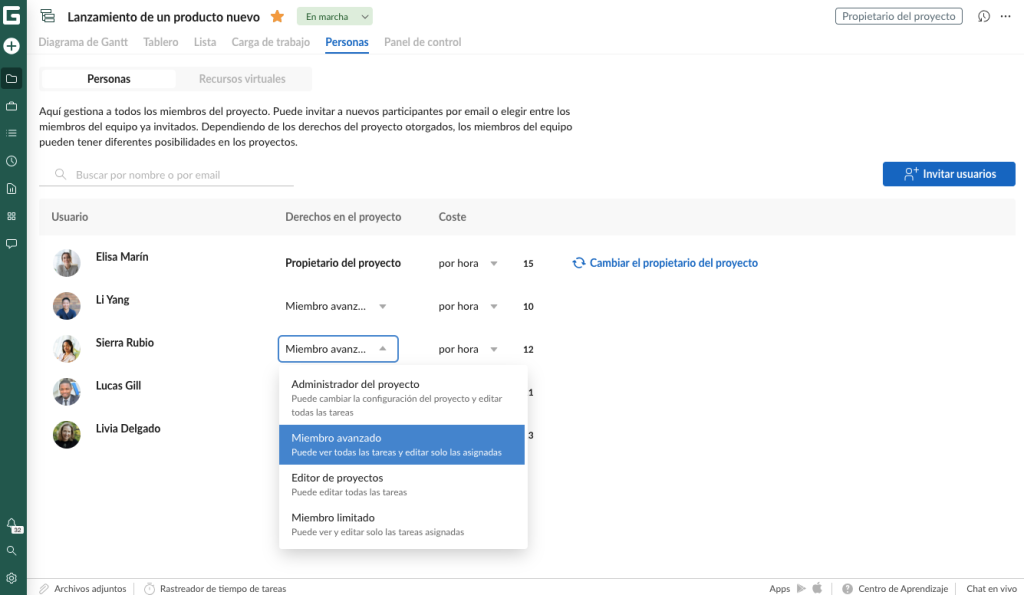
Después de agregar un recurso a un proyecto, estará disponible en la cuadrícula del proyecto. Allí, puede asignar recursos a las tareas y especificar sus detalles.
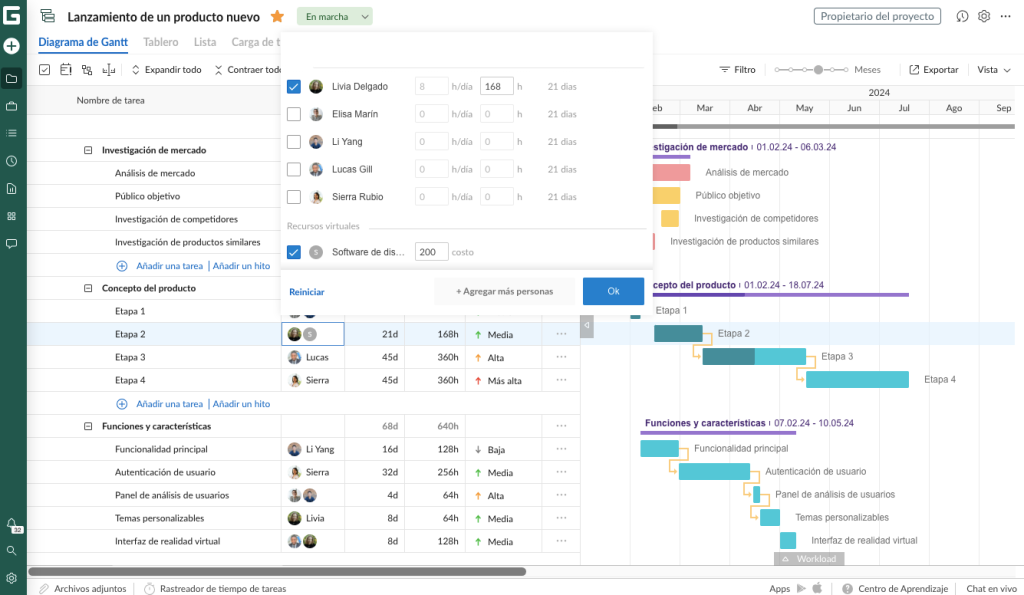
También tiene funciones para gestionar la carga de trabajo de recursos en el proyecto.

Asignación de recursos más eficiente
Asigne recursos de manera profesional con la ayuda de un software de gestión de recursos GanttPRO.
¡Pruebe gratis ahora!